Vous pouvez vous connecter à votre compte AnyDesk à la fois dans le client AnyDesk et dans la console de gestion my.anydesk.
Client AnyDesk - accédez à toutes les fonctionnalités incluses dans votre licence.
Console my.anydesk - Affichez les appareils connectés, les détails du client, les factures, etc.
Si vous disposez d’une licence Free, Solo, Standard ou Advanced , sign in using the credentials associée à votre compte.
Si vous disposez d’une licence Ultimate (Cloud), sign in using Sign Sign-On (SSO) utiliser l’ID de l’organisation.
🦉 Découvrez les avantages d’une licence AnyDesk dans AnyDesk licenses article et découvrez comment créer un compte dans this article.
Connectez-vous à votre compte à l’aide d’identifiants
Pour vous connecter sans SSO via le client AnyDesk :
Ouvrez le client AnyDesk et, dans le coin supérieur droit, cliquez sur
 .
.Dans la fenêtre contextuelle, fournissez les informations suivantes :
E-mail - entrez l’adresse e-mail que vous avez utilisée pour créer un compte AnyDesk.
Mot de passe : entrez le mot de passe de votre compte.

💡 NOTE
Si vous avez oublié votre mot de passe, cliquez Forgot password? et suivez les instructions envoyées à votre adresse e-mail.
Pour vous connecter sans SSO via my.anydesk :
Rendez-vous sur my.anydesk II et fournissez les informations suivantes :
E-mail - entrez l’adresse e-mail que vous avez utilisée pour créer un compte AnyDesk.
Mot de passe : entrez le mot de passe de votre compte.
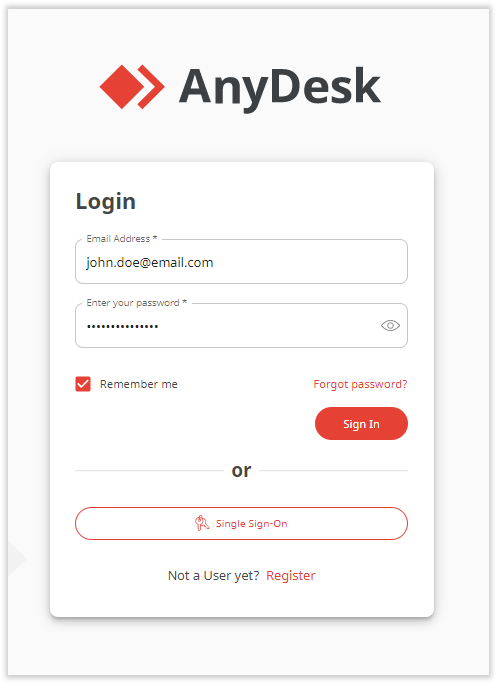
Cliquez sur Se connecter.
Connectez-vous à votre compte à l’aide de l’authentification unique (SSO)
Pour vous connecter avec SSO via le client AnyDesk :
Ouvrez le client AnyDesk et, dans le coin supérieur droit, cliquez sur
 .
.Dans la fenêtre contextuelle, cliquez sur Authentification unique.
Dans le champ Organisation , entrez l’ID d’organisation que vous avez reçu par e-mail et cliquez sur Suivant.
Dans la fenêtre contextuelle, fournissez les informations suivantes :
E-mail - entrez l’adresse e-mail que vous avez utilisée pour créer un compte AnyDesk.
Mot de passe : entrez le mot de passe de votre compte.

Cliquez sur Se connecter.
Pour vous connecter avec SSO via my.anydesk :
Allez sur my.anydesk II et cliquez sur Authentification unique.
Dans le champ Nom de l’organisation , entrez l’ID d’organisation que vous avez reçu par e-mail et cliquez sur Continuer.
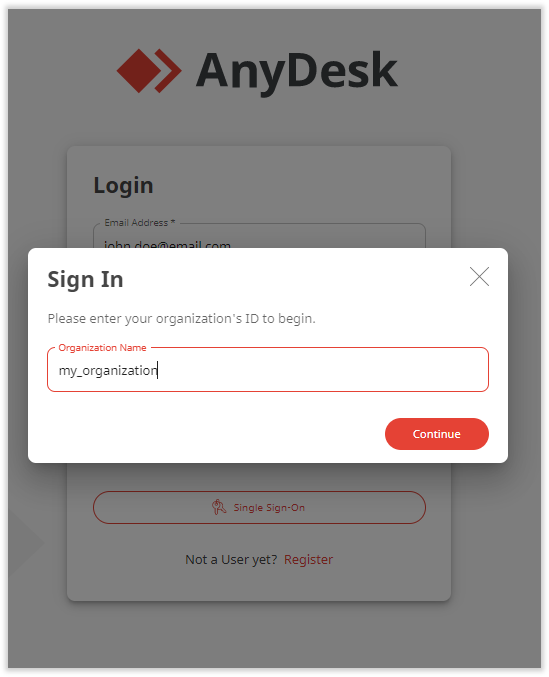
Sur la page de connexion, fournissez les informations suivantes :
E-mail - entrez l’adresse e-mail que vous avez utilisée pour créer un compte AnyDesk.
Mot de passe : entrez le mot de passe de votre compte.
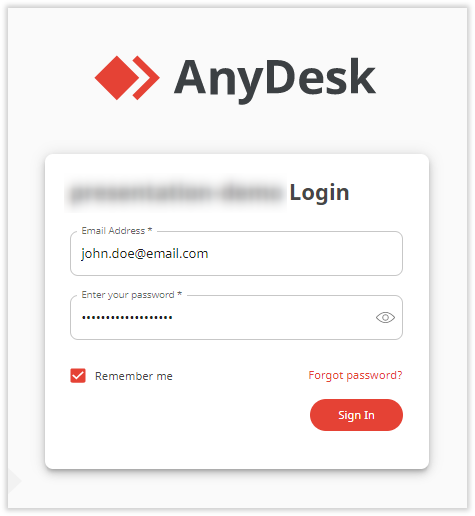
Cliquez sur Se connecter.
Se connecter à l’aide de l’authentification multifacteur
🦉 Pour savoir comment activer l’authentification multifacteur pour votre compte, reportez-vous à lathis article .
Pour vous connecter à l’aide de l’authentification multifacteur via le client AnyDesk :
Ouvrez le client AnyDesk et, dans le coin supérieur droit, cliquez sur
 .
.Dans la fenêtre contextuelle, entrez vos informations d’identification.
À l’invite suivante, fournissez le code à usage unique de l’application d’authentification que vous avez utilisée pour configurer l’authentification multifacteur.
Cliquez sur Se connecter.
Pour vous connecter à l’aide de l’authentification multifacteur via my.anydesk :
Allez sur my.anydesk II et entrez vos informations d’identification.
Sur la page suivante, fournissez le code à usage unique de l’application d’authentification que vous avez utilisée pour configurer l’authentification multifacteur.
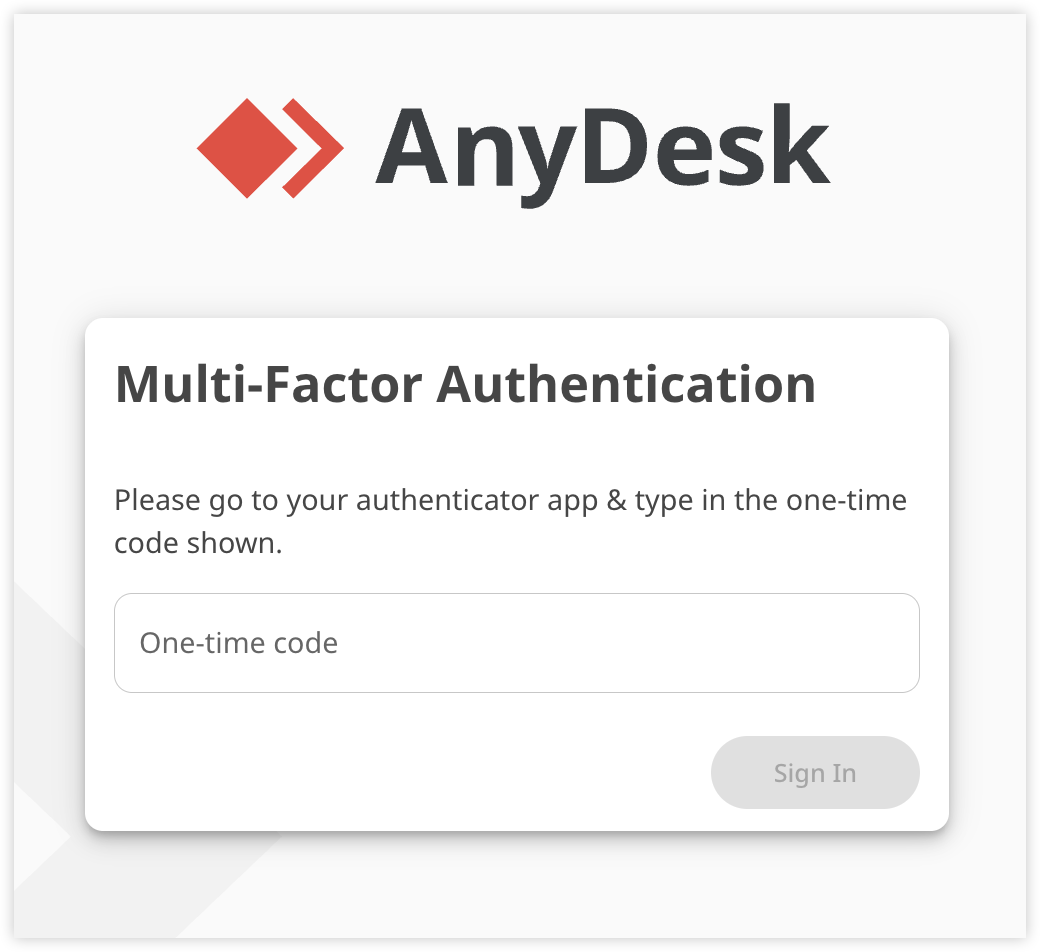
Cliquez sur Se connecter.